当前位置:首页 > 帮助中心 > U盘如何制作启动盘,u盘制作成启动盘教程
U盘如何制作启动盘,u盘制作成启动盘教程
日期:2022-10-14 | 时间:15:17
大白菜u盘启动盘是一个非常好用的工具,它可以帮助你解决电脑引导故障,也可以帮助你解决硬盘坏道问题。如果你的系统故障严重无法修复的话,它还可以帮你重装系统。那么,这么一个u盘启动盘到底是什么呢?其实,它就是写入了winpe系统和工具的u盘,可以通过大白菜u盘装机工具来制作。所以,下面就一起来学习大白菜u盘启动盘制作工具的制作方法吧。

u盘制作成启动盘教程
一、大白菜u盘启动盘制作注意事项
1、下载制作工具前,关闭电脑所有安全杀毒软件。
2、制作u盘启动盘之前,先备份u盘数据。
二、大白菜u盘启动盘制作工具下载
1、 网络搜索并打开大白菜官网,要认准官网的字样,下载最新版大白菜U盘启动盘制作工具

2、 解压文件压缩包后,双击打开大白菜u盘启动盘制作工具备用。
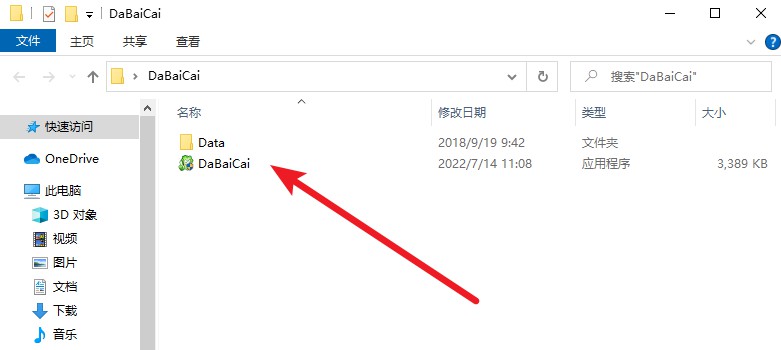
三、大白菜u盘启动盘制作过程
1、将u盘接入电脑,大白菜u盘启动盘制作工具一般会自动识别u盘,默认选择USB—HDD以及NTFS,点击一键制作成u盘启动盘

2、弹出格式化提示时,确定备份数据后,点击确定

3、最后,弹出大白菜u盘启动盘制作完成提示后,可点击是查看教程。

通过上面的操作,我们就可以完成大白菜u盘启动盘制作工具的全部步骤了。一般来说,我们制作好u盘启动盘之后,如果需要使用,就需要知道电脑对应的启动快捷键。电脑开机默认硬盘启动电脑,而我们就可以通过启动键让电脑开机读取u盘winpe系统,进行新的系统界面并操作。

